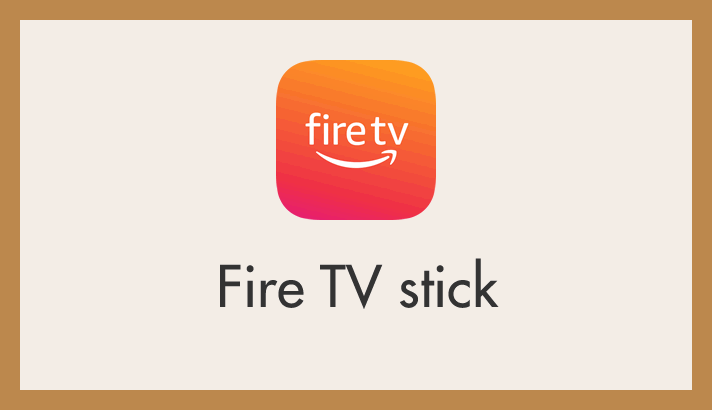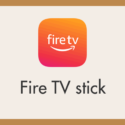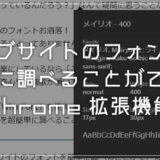以前 Fire TV Stick で iPhone や iPad の画面をテレビに映す(ミラーリング)方法を本ブログで紹介しました。
思いのほか反響があり、読んでくださった方からこんなリクエストをいただきました。
 読者さん
読者さん
Android スマホの画面を Fire TV Stick で表示させる(ミラーリング)方法も記事にしていただけませんか?
というわけで、リクエストにお答えして Android スマートフォンのミラーリング方法をブログいたします。
今回の記事内容
今回は「Fire TV Stick で Android スマホの画面をミラーリングする方法(TVに映す)」を紹介します。
Fire TV Stick と Android 端末の接続は標準機能で行えます
ここがポイント!
Fire TV Stick で iPhone のミラーリングは別途サードパーティ製のアプリ利用する必要があるのですが、Android スマホのミラーリングは Fire TV Stick に初めから搭載されている標準の機能だけで簡単に行うことができます。
Android スマホの画面をミラーリングする手順
- まず、Fire TV Stick とミラーリングさせたい Android スマホが「同じ Wi-Fi(インターネット回線)に接続されていること」を確認してください。スマホが 4G / 5G に接続されている状態ではダメです。
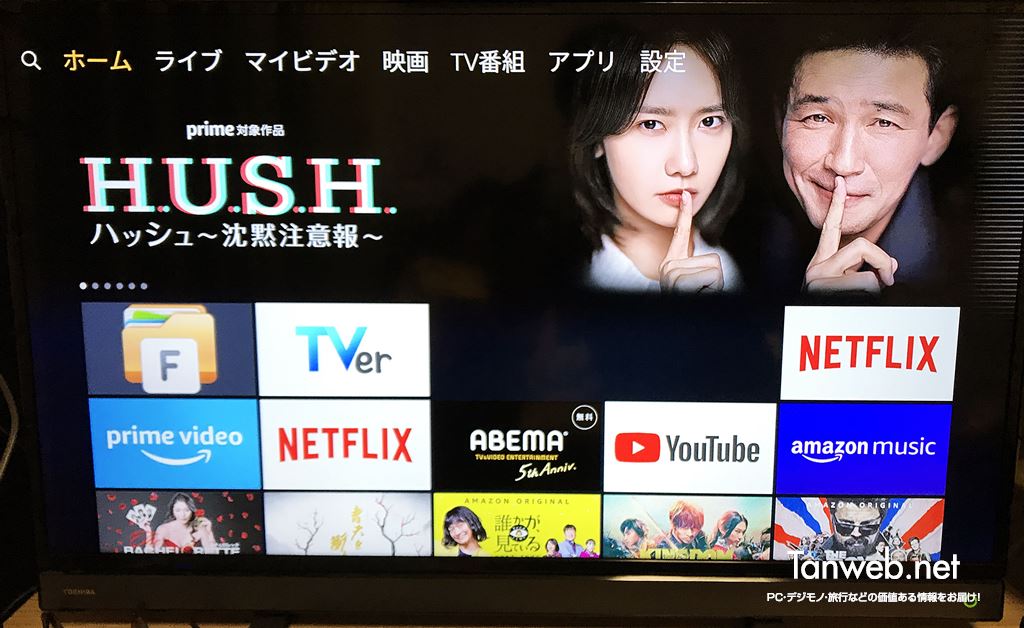
Fire TV Stick を起動させてトップページを表示させます。
Fire TV Stick リモコンの「ホームボタン」を長押しします。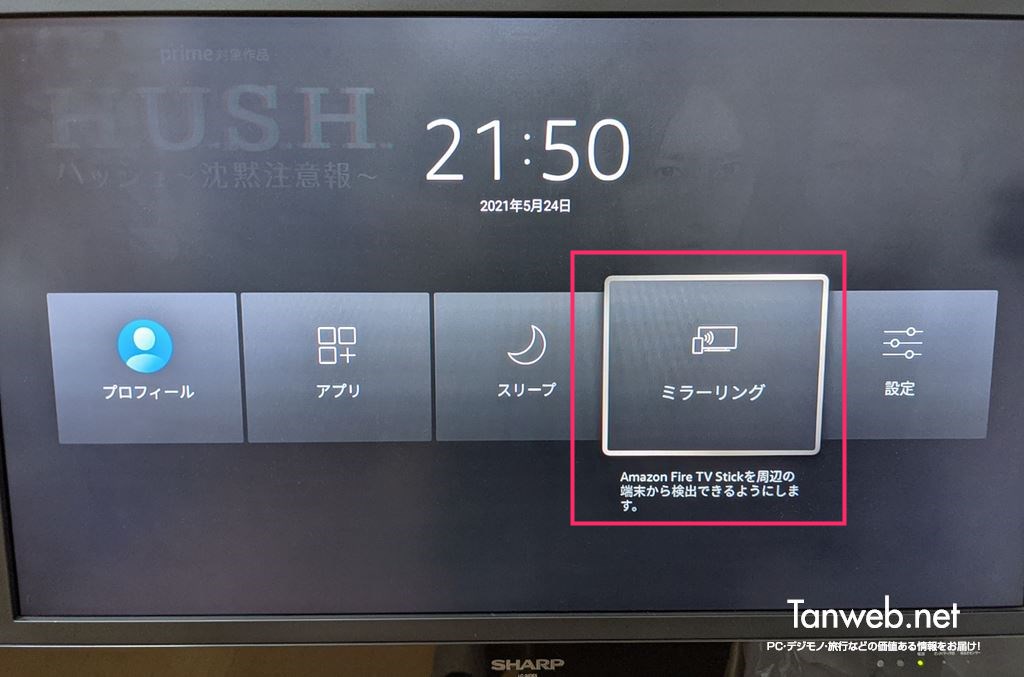
画面が切り替わりいくつかメニューが表示されます。「ミラーリング」を選択します。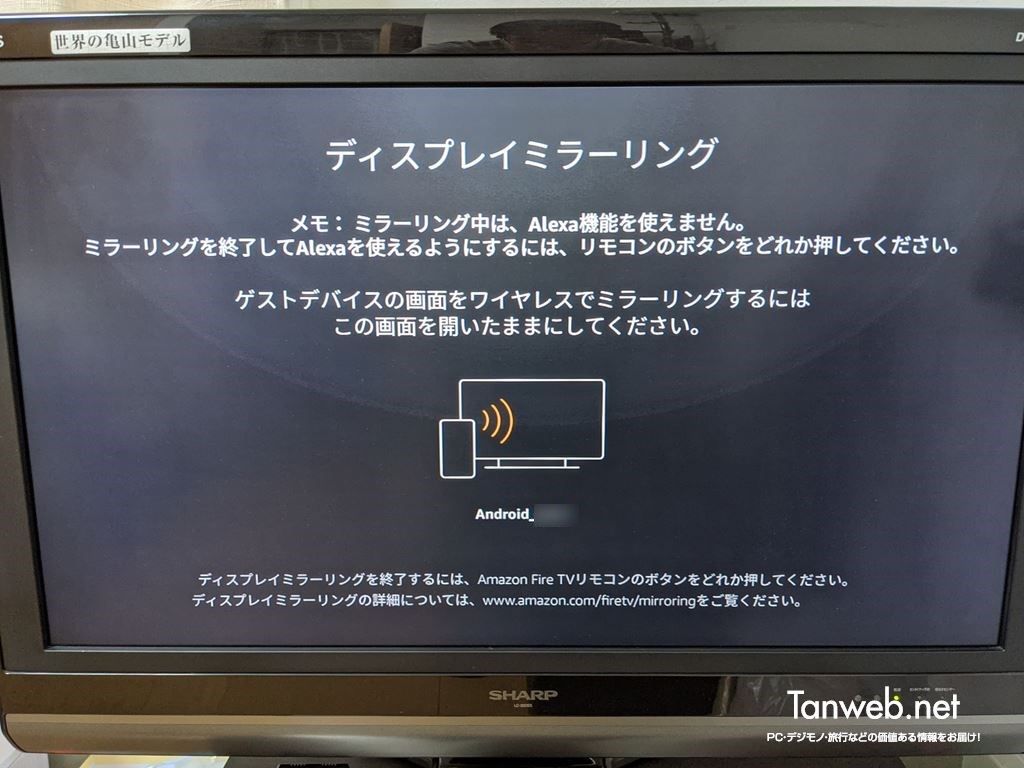
ディスプレイミラーリングが表示されたら放置します。続いてスマホ側の設定。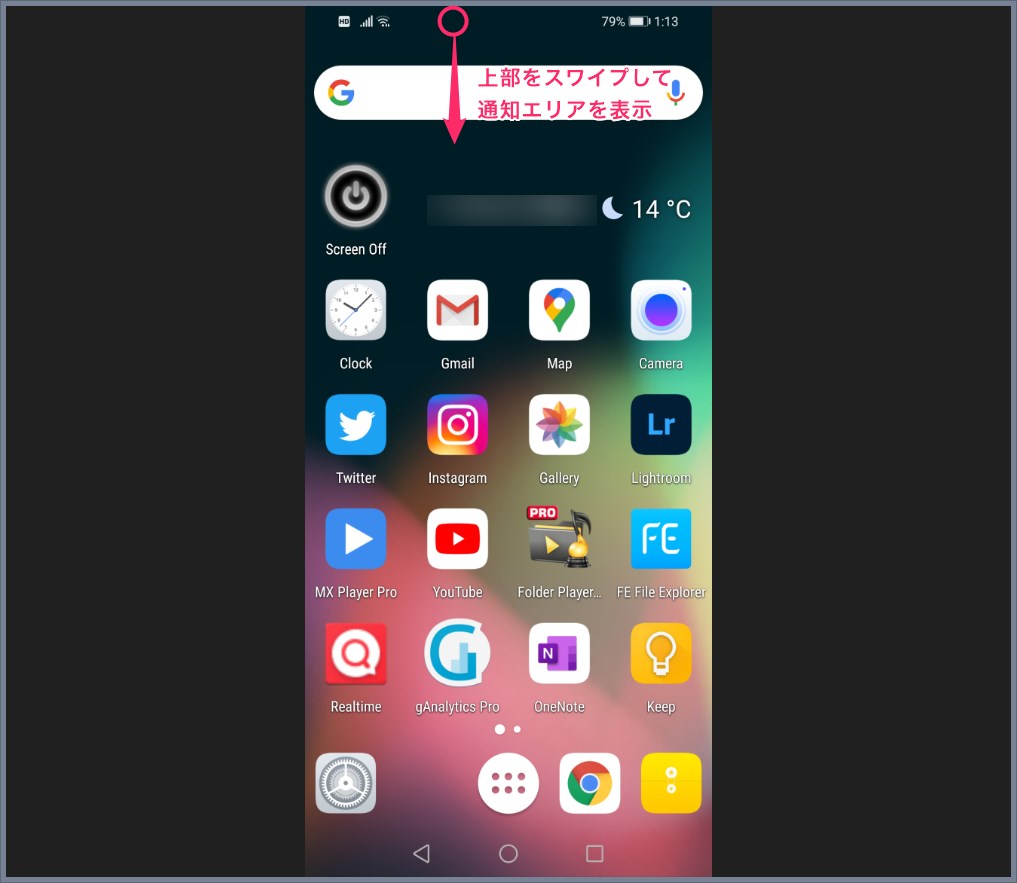
スマホの上部「ステータスバー」スワイプして「通知エリア」を表示させます。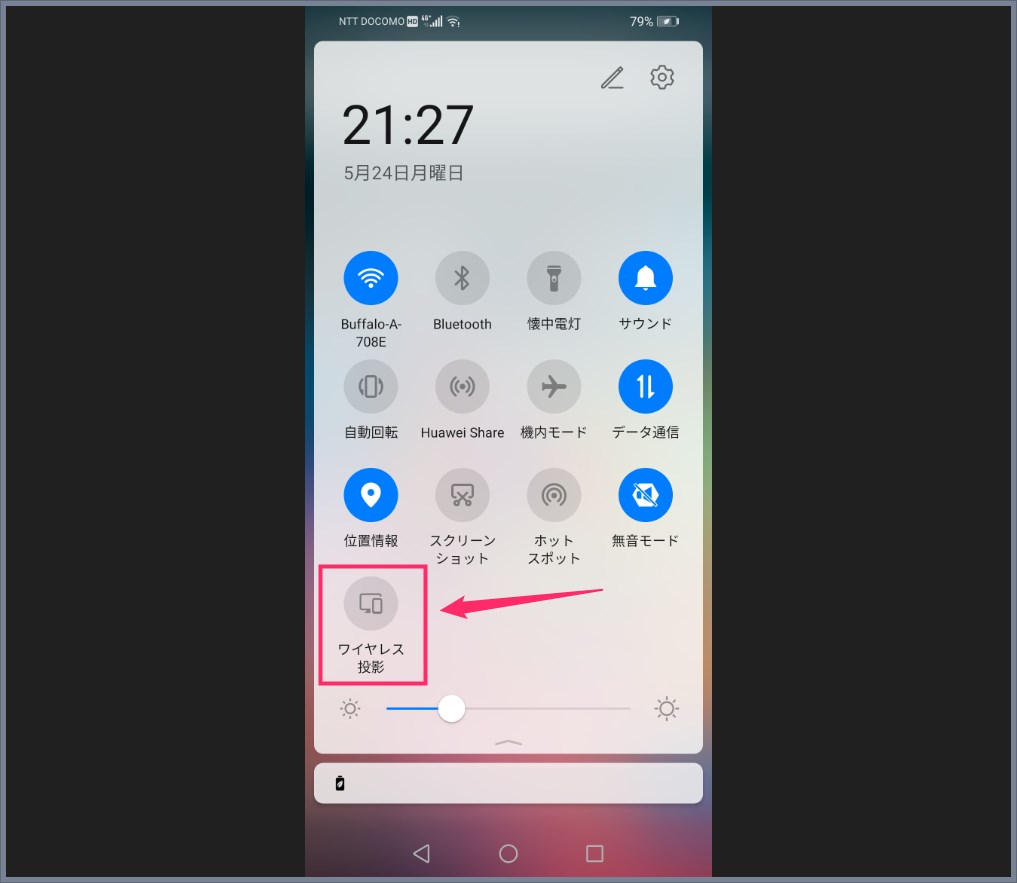
通知エリアには、様々な機能のショートカット「クイック設定パネル」があります。クイック設定パネルの中に、ディスプレイアイコンで「ワイヤレス接続」「画面のキャスト」「ミラーリング」などの名称のボタンがあります(機種によって名称が異なる)。それをタップします。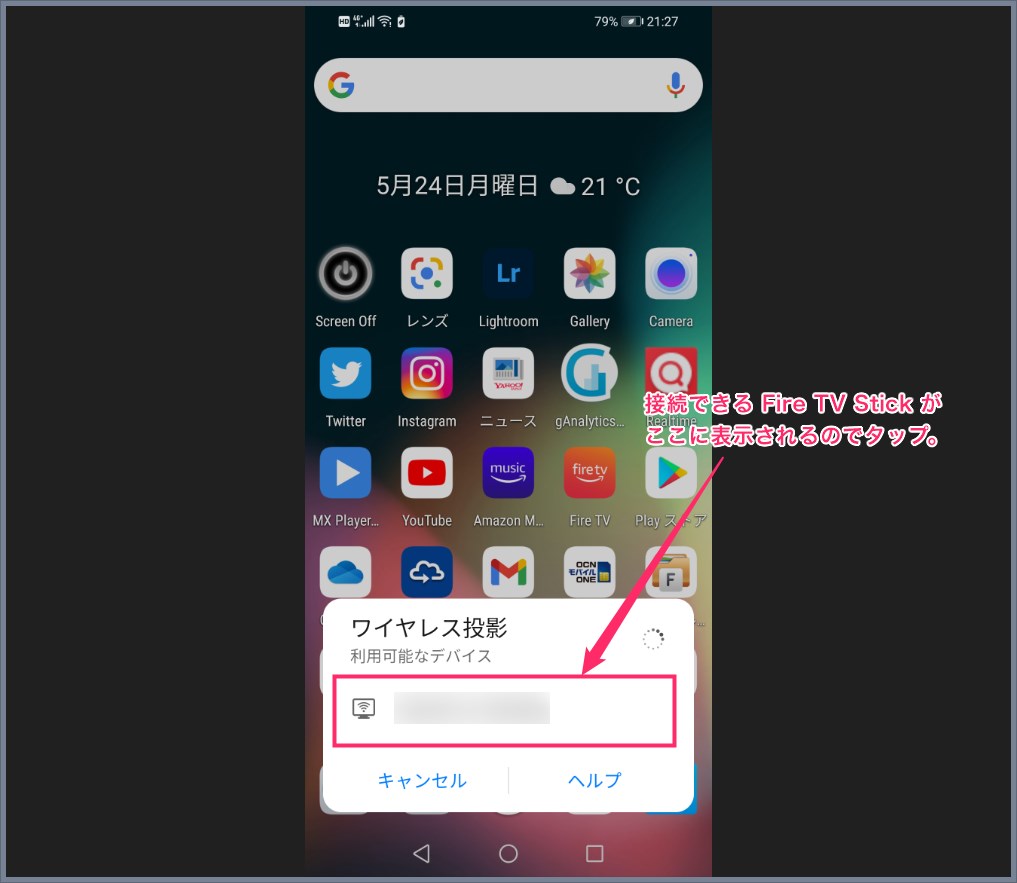
接続できる Fire TV Stick の名称が表示されるのでタップします。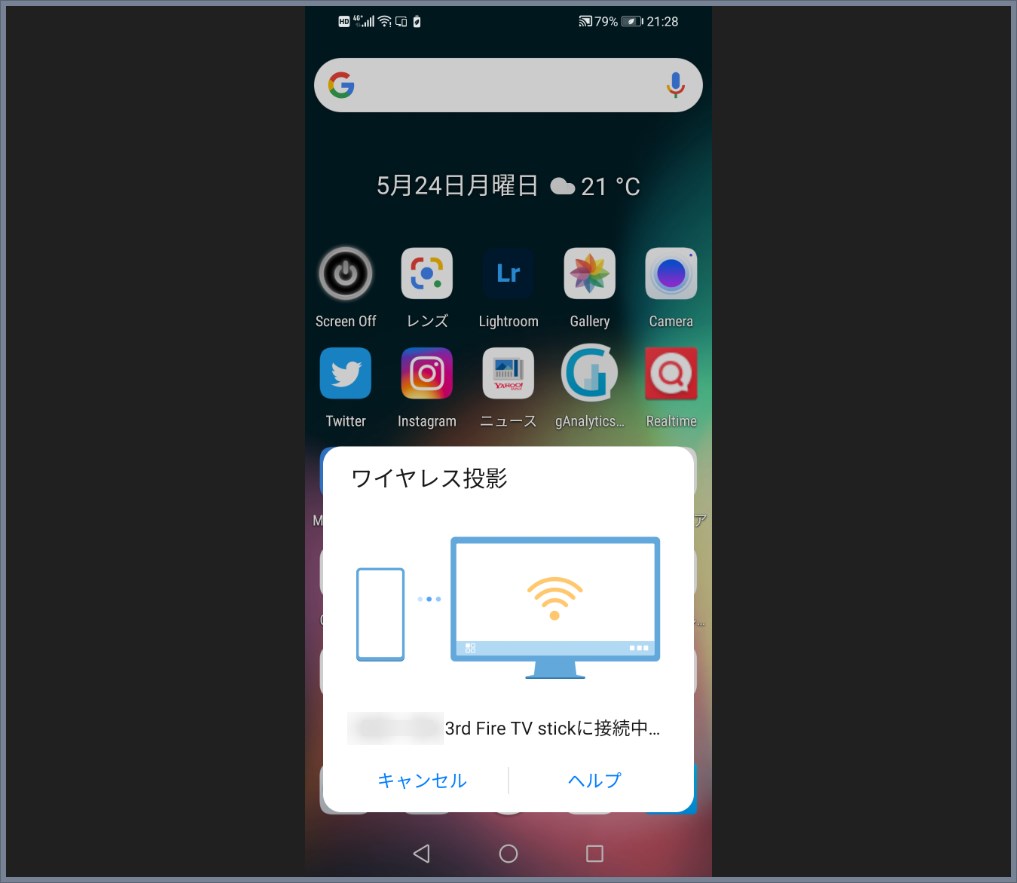
Fire TV Stick と Android スマホが接続されるまで数秒待ちます。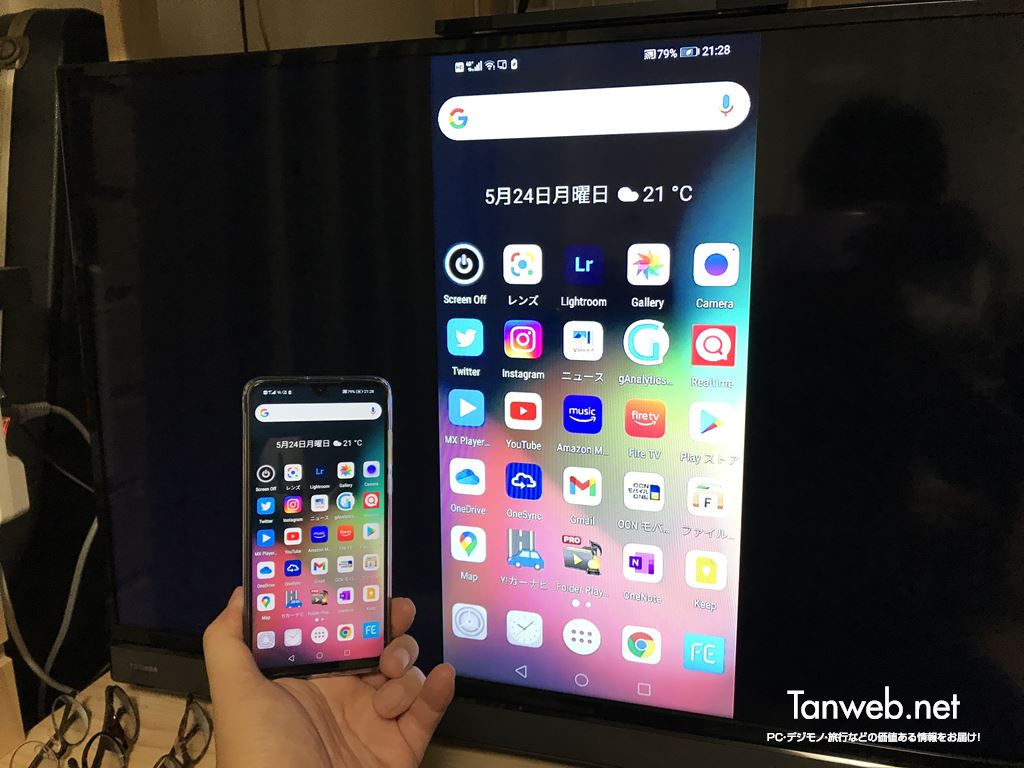
うまく接続が完了できると、このように Android スマホの画面がテレビに表示されます。
あとがき
Fire TV Stick は、元のプログラムが Android なので、Android 端末との親和性が抜群だからなのでしょうか? Fire TV Stick に搭載されている純正の機能だけで簡単に Android スマホのミラーリングを行うことができます。
ミラーリングすることで、スマホに保存された思い出の写真やブラウザでしか視聴できないライブ配信などを大きな画面で楽しむことができます。
 ユーザー
ユーザー
スマホの小さい画面はもうウンザリッ!! 大きな画面でライブ配信がみたいわっ!!!
というユーザーさんはぜひ「Android スマホのミラーリング」をお試しくださいね。
Fire TV Stick 関連記事
\ 欲しいスマホカバーが見つかる!過去機種用も豊富 /